Telset.id, Jakarta – Layanan musik streaming Spotify memiliki fitur bernama Spotify Code. Dalam tips kali ini kami akan memberitahu cara membuat barcode dan cara membuat Spotify code di HP.
Fitur ini memungkinkan pengguna dapat berbagi dan menemukan musik dengan lebih mudah menggunakan kode unik seperti barcode atau QR code.
Dengan fitur barcode lagu Spotify ini, pengguna dapat memindai kode khusus yang ada di perangkat mereka, baik di website atau aplikasi media sosial, kemudian mengupload-nya melalui fitur kamera di aplikasi.
Fitur ini dapat dilakukan karena aplikasi Spotify sendiri memiliki fitur kamera built-in yang bisa ditemukan pada kotak pencarian. Dengan begitu, pengguna bisa memindainua yang dapat ditemukan secara online atau di perangkat secara nyata, untuk menemukan dan berbagi lagu via kode unik.
Untuk penjelasan lebih lengkapnya, berikut ini penjelasan lengkap mengenai Spotify Code hingga cara menggunakannya.
Apa Itu Spotify Code?
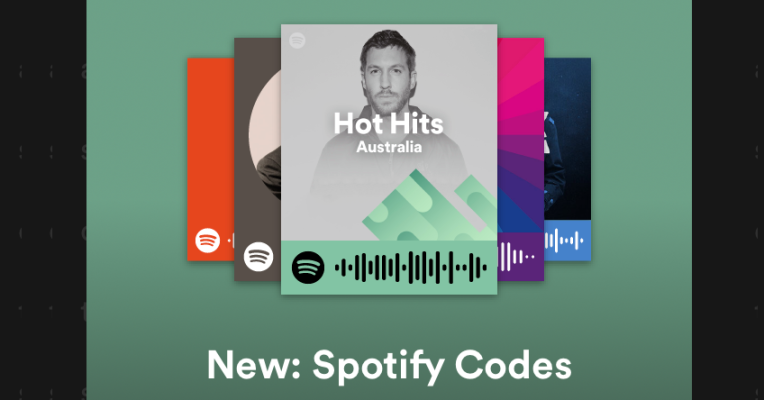
Pada dasarnya, Spotify Code ini adalah fitur yang memungkinkan pengguna untuk berbagi atau menemukan lagu atau podcast yang ada di Spotify melalui sebuah barcode.
Penggunaannya juga jelas lebih praktis untuk mencari lagu atau podcast. Tidak perlu mengetik dan hanya tinggal memindai barcode tersebut.
Baca Juga: Spotify Patenkan Alat Pencegah Plagiarisme Lagu
Fitur ini bisa dinikmati oleh semua pengguna. Anda juga bisa membagikan lagu favorit atau lagu buatan Anda yang sudah masuk Spotify kepada teman atau sosial media.
Terlebih, fitur ini bisa dibuat dengan mudah melalui smartphone. Berikut ini kami akan membagikan cara membuat barcode Spotify.
Cara Mendapatkan Spotify Code
Untuk bisa mendapatkan Spotify Code di HP, ada beberapa langkah yang harus dilalui. Berikut caranya:
Lewat Aplikasi Spotify di HP
Berikut cara membuat barcode spotify di HP:
- Buka aplikasi Spotify yang ada di smartphone
- Cari lagu atau podcast yang ingin dibagikan
- Mainkan lagu tersebut
- Klik Menu ikon titik tiga yang terdapat di pojok kanan atas layar
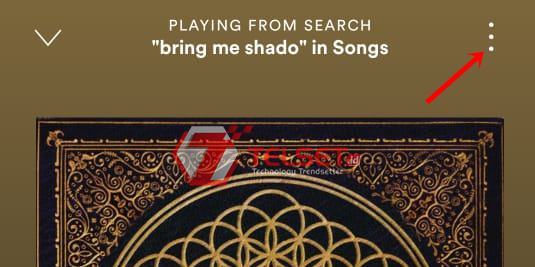
- Barcode Spotify dapat Anda temukan di bawah gambar sampul lagu/podcast
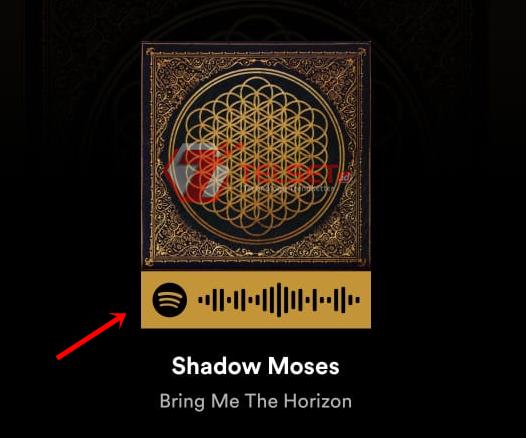
- Simpan Spotify Code dengan melakukan screenshot di HP
Hasil screenshot berisi Spotify Code akan tersimpan di galeri. Kemudian Anda bisa membagikan tangkapan layar berisi barcode tersebut ke teman atau sosial media.
Baca Juga: Cara Bayar Spotify Premium Lewat Aplikasi DANA
Cara Mendapatkan Spotify Code Beresolusi Tinggi
Untuk bisa mendapatkan barcode dengan resolusi tinggi, Anda bila melakukannya dengan dua cara, yakni lewat smartphone dan juga PC atau laptop. Nah, ikuti langkah-langkahnya di bawah ini:
Menggunakan HP
Jika Anda merasa Code yang dibuat memiliki resolusi yang kurang jelas, Anda bisa membuat barcode beresolusi tinggi. Berikut cara buat barcode Spotify HD di HP dan PC atau laptop.
- Buka lagu atau podcast yang ingin dibuat barcode di aplikasi Spotify
- Klik ikon titik tiga di pojok kanan atas halaman
- Pilih opsi Share
- Ketuk tombol Copy Link
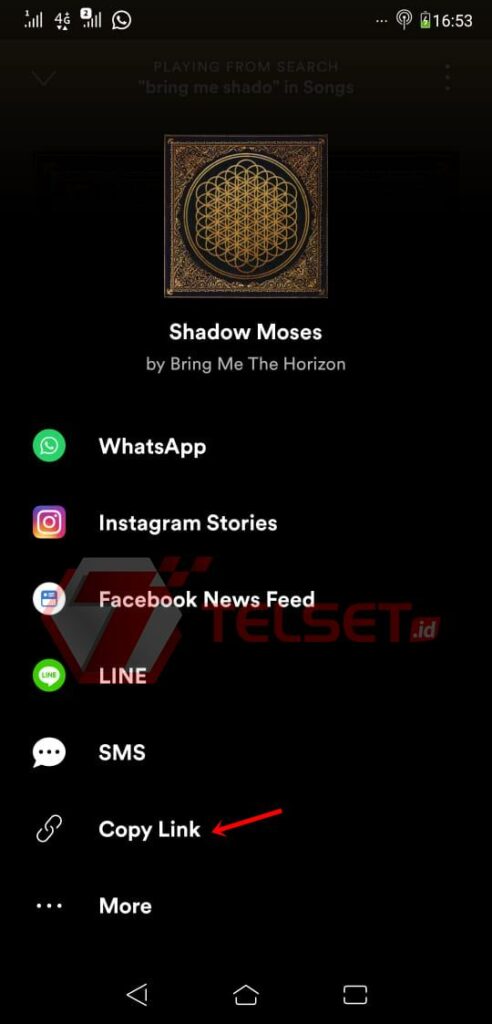
- Kemudian buka aplikasi browser dan menuju https://www.spotifycodes.com/
- Paste link yang sebelumnya sudah di-copy ke kolom Enter a Spotify URI To get started
- Klik tombol Get Spotify Code
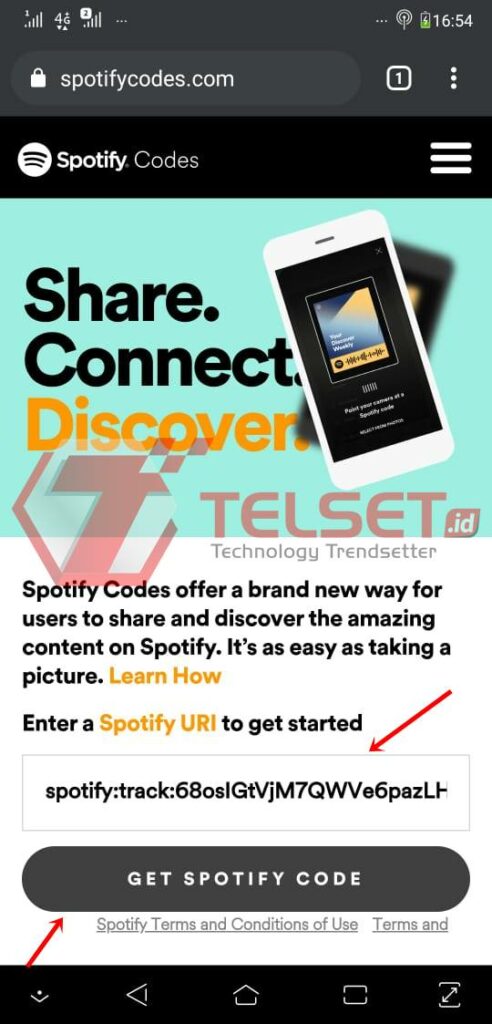
- Kemudian akan muncul gambar dari barcode yang beresolusi tinggi
- Terdapat beberapa pengaturan yang bisa disesuaikan. Seperti Background Color untuk mengubah warna latar belakang, Bar Color untuk mengubah warna barcode, kolom Size untuk mengatur ukuran barcode, dan kolom Format untuk memilih format gambar tersebut.
- Tekan Download jika sudah selesai
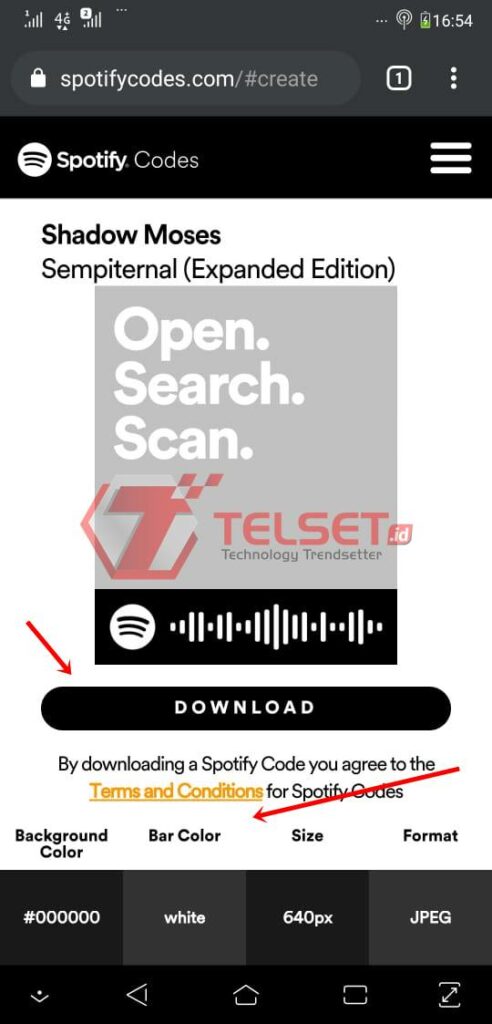
Kini Anda bisa membagikannya ke teman atau sosial media dengan resolusi yang lebih tinggi. Bahkan Anda juga bisa mencetaknya dalam bentuk fisik dengan gambar yang lebih jelas dibanding hasil tangkapan layar.
Selain itu, Anda juga bisa membuat barcode Spotify beresolusi tinggi melalui aplikasi yang ada di PC atau laptop.
Menggunakan PC atau laptop
- Buka lagu atau podcast yang ingin dibuat barcode di aplikasi yang ada di PC
- Klik kanan di lagu atau podcast yang ingin Anda buat code-nya
- Pilih opsi Share
- Ketuk tombol Copy Spotify URI
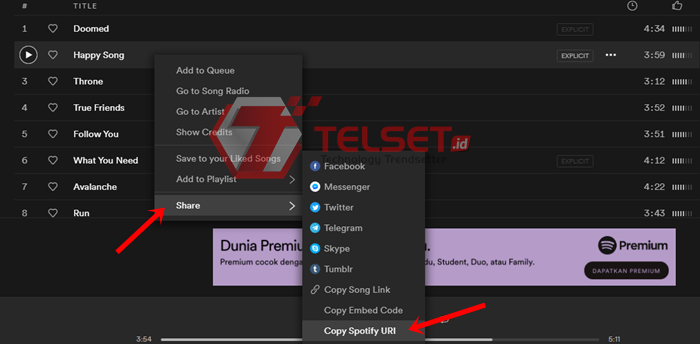
- Kemudian buka aplikasi browser dan menuju https://www.spotifycodes.com/
- Paste link yang sebelumnya sudah di-copy ke kolom Enter a Spotify URI To get started
- Klik tombol Get Spotify Code
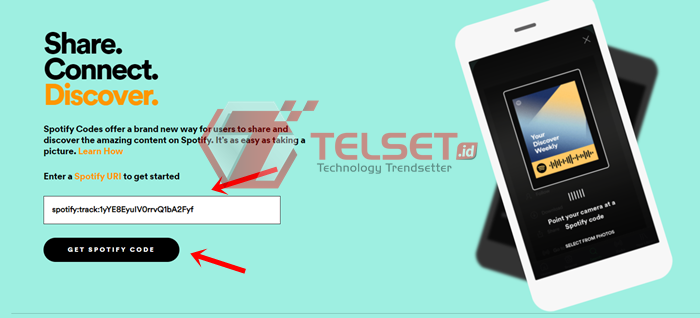
- Kemudian akan muncul gambar dari code yang beresolusi tinggi
- Sesuaikan pengaturan warna, ukuran dan format gambar
- Klik Download jika sudah selesai
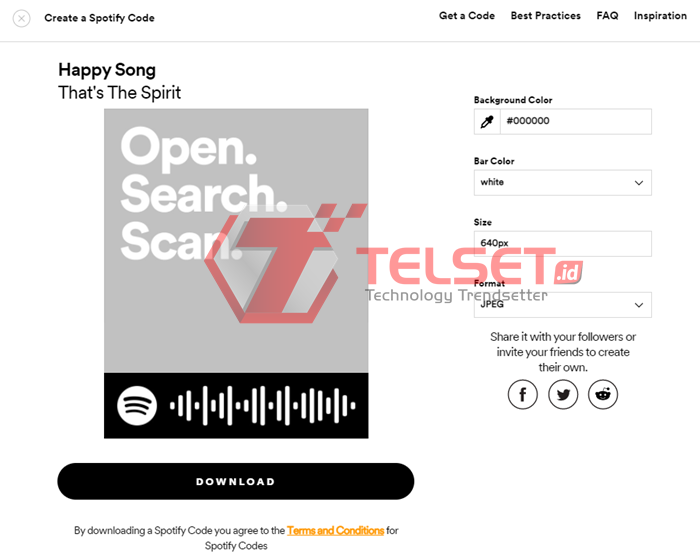
Nah, itu dia tadi cara membuat Spotify Code dengan resolusi tinggi. Sekarang pertanyaannya, bagaimana cara memindainya? Tenang, kami jelaskan langkah-langkahnya.
Cara Memindai Spotify Code
Berikut ini cara scan barcode Spotify:
- Buka aplikasi Spotify yang ada di smartphone
- Buka tab Search
- Tap di kolom pencarian
- Pilih ikon bergambar kamera
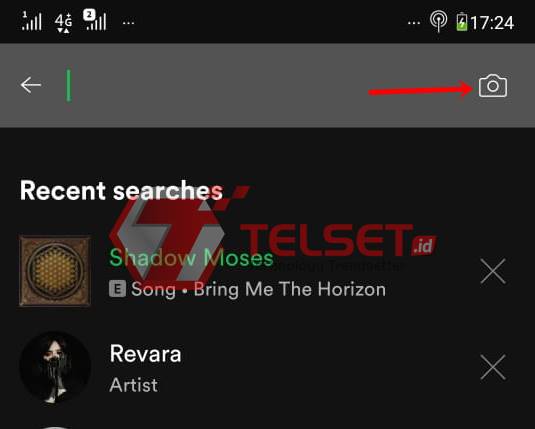
- Klik Scan dan pilih Allow untuk mengizinkan aplikasi untuk mengambil foto atau video
- Arahkan kamera ke gambar berisi Spotify Code
- Atau Anda juga bisa mencari foto yang ada di galeri dengan memilih Select From Photos
Kemudian aplikasi akan secara otomatis memutar lagu yang ada di dalam barcode tersebut. Sayangnya ada beberapa catatan terkait cara memindainya.
Fitur untuk memindai code ini hanya tersedia pada aplikasi yang ada di smartphone. Anda tidak akan menemukan fitur yang sama di aplikasi Spotify untuk PC atau laptop.
Baca Juga: Cari Lagu di Spotify Berdasarkan Lirik? Sekarang Bisa!
Selain itu, fitur memindai ini baru bisa bekerja dengan baik pada akun Spotify Premium. Karena jika bukan premium, aplikasi bakal memutarkan lagu secara acak dan tidak sesuai dengan yang ada di Spotify Code.
So, demikian berbagai penjelasan mengenai Spotify Code, cara membuatnya, hingga cara scan lagu di Spotify. Semoga bisa membantu Anda yang ingin membagikan lagu melalui Code. Selamat mencoba cara scan barcode Spotify di iPhone dan HP lainnya, ya! (HR)


